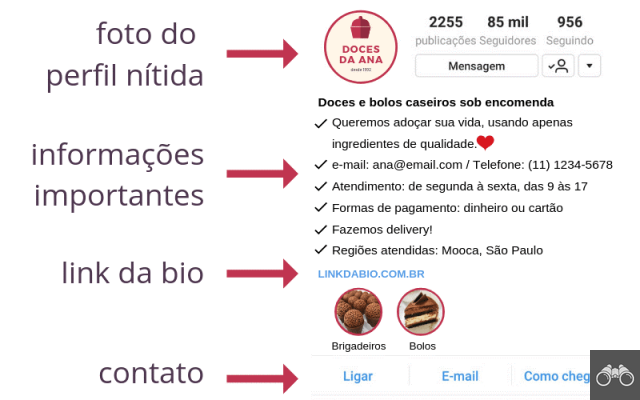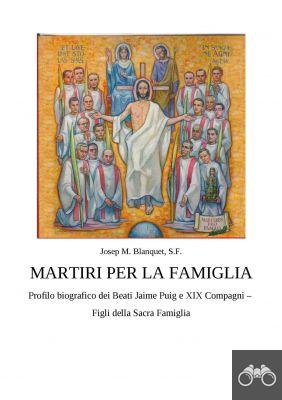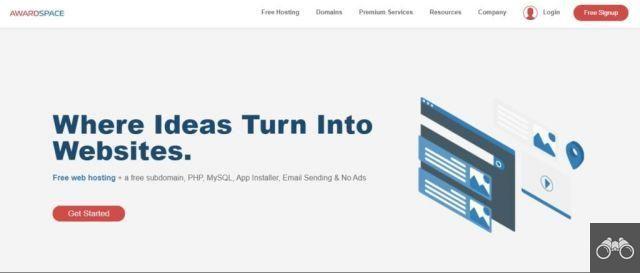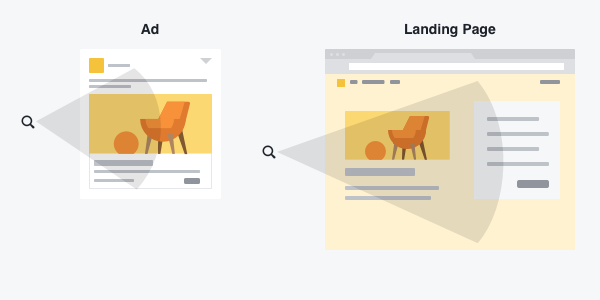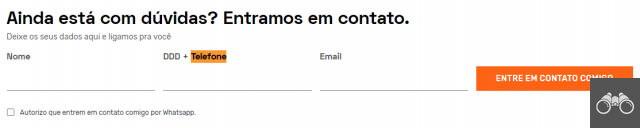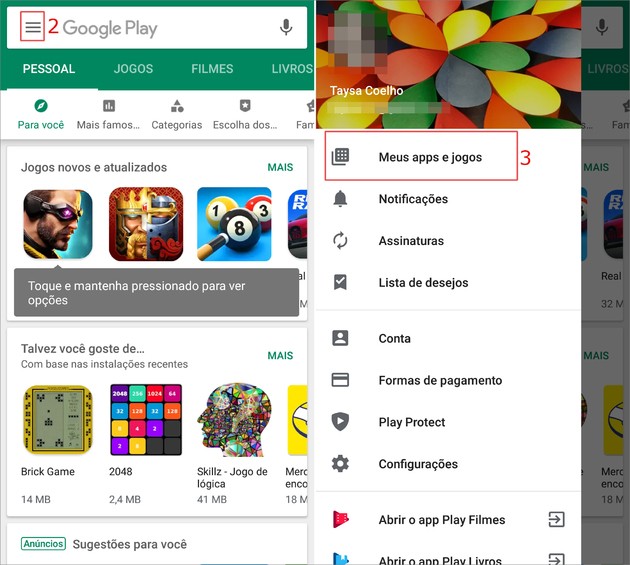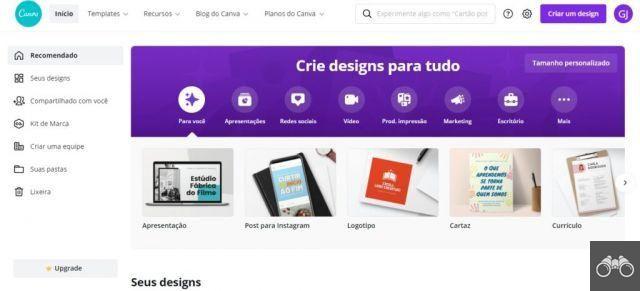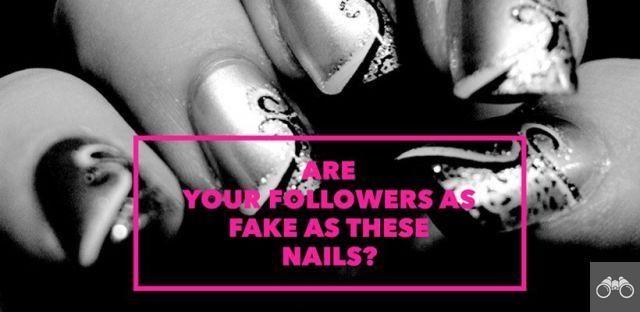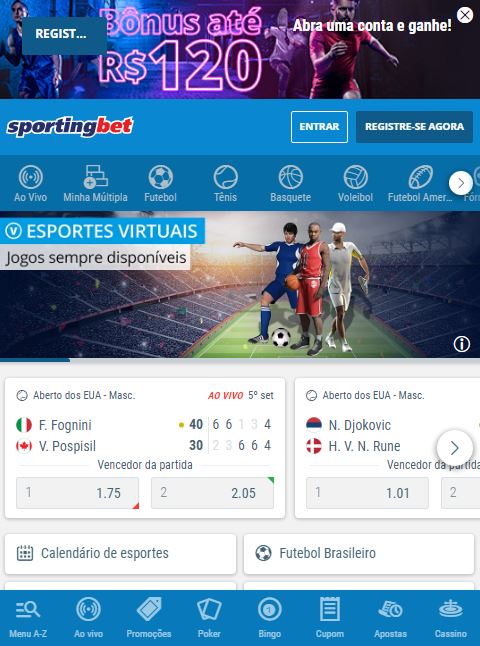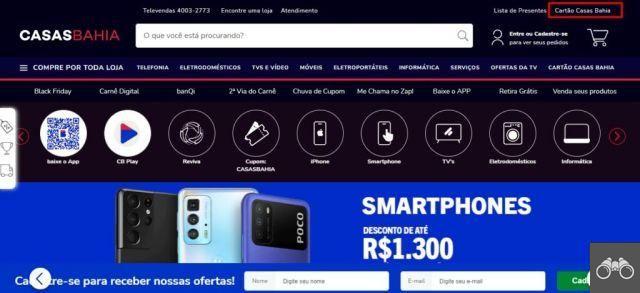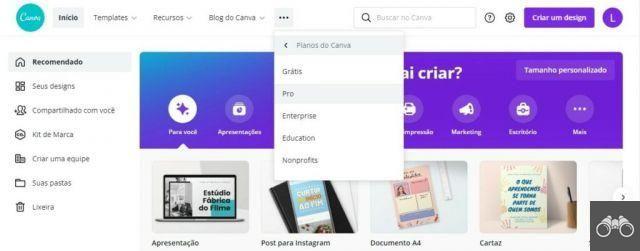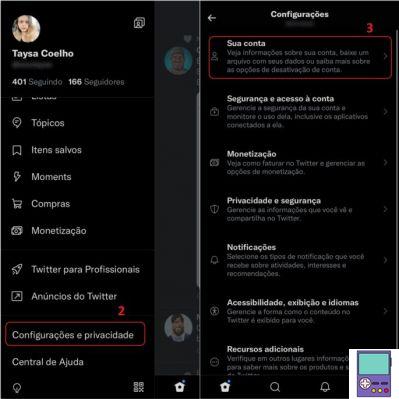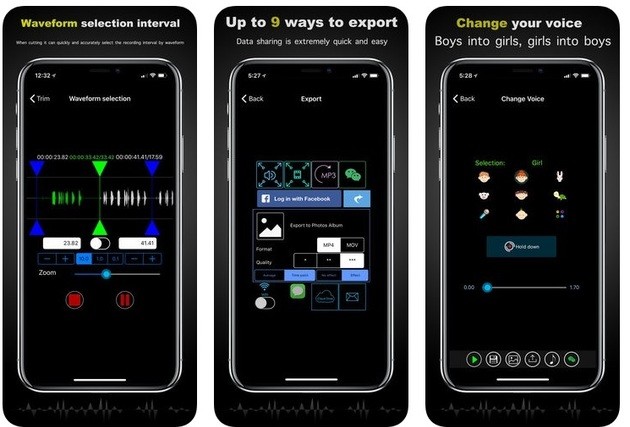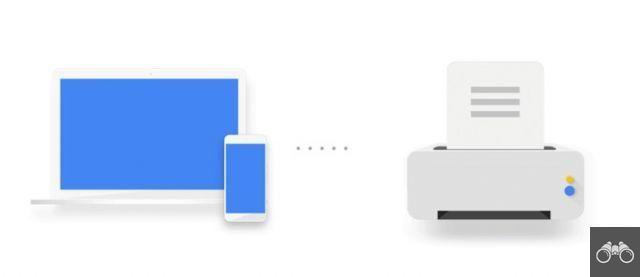por Equipo AllYourVideogames | 30 de abril de 2022 | Redes Sociales |
La insignia Open to Work de Linkedin es una forma de mostrar a los reclutadores y otros profesionales de las redes sociales que estás disponible para trabajar. Ya sea para conseguir una oportunidad laboral en alguna empresa o incluso para conseguir trabajo como autónomo.
En una red social donde el foco está en el networking, cuanto más clara sea tu comunicación, mayores serán las posibilidades de conseguir nuevas oportunidades, y el sello Open to Work puede ayudar a aumentar la visibilidad de tu perfil.
En este tutorial verás cómo colocar la insignia Open to Work de Linkedin a través de la computadora y la aplicación, y cómo quitarla. Para empezar, accede a tu cuenta de Linkedin, y si aún no tienes una, crea una, ya que es una red social con un gran potencial para generar conexiones y oportunidades profesionales.
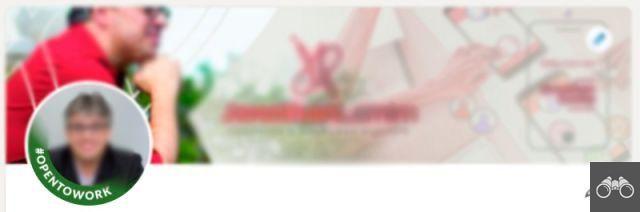
Open to Work de Linkedin – Insignia en la foto de perfil
Cómo poner el distintivo de Linkedin Open to Work en tu ordenador
Paso 1. En la página principal de Linkedin, haga clic en su nombre para acceder a su página de perfil.
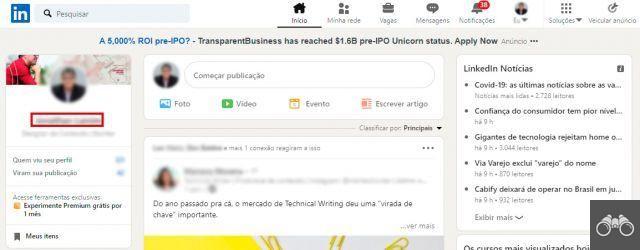
Linkedin Open to Work: agregar en la computadora
Paso 2. Luego, busque la opción "Mostrar a los reclutadores que está buscando trabajo" en su página de perfil y haga clic en ella.
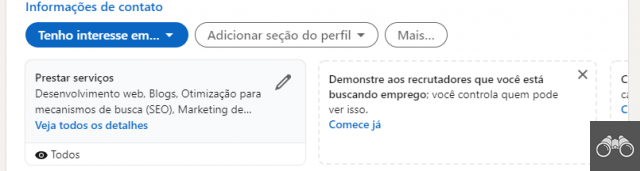
Linkedin Open to Work – Selección de opciones
Paso 3. En la pantalla que se abrirá, deberás rellenar tus preferencias respecto a las oportunidades laborales que estás buscando.
Puede ingresar hasta 5 puestos y 5 ubicaciones para la vacante. También podrás informarte si buscas trabajo remoto, disponibilidad para inicio inmediato o no y qué tipo de vacante deseas. Además de estas configuraciones, puede limitar a quién se le mostrará la información de Open to Work, ya sea a todos los usuarios o solo a los reclutadores.
Paso 4. Después de completar la información, haga clic en Agregar al perfil para que la insignia Open to Work Linkedin se agregue a su imagen de perfil y los usuarios y reclutadores puedan ver la información.
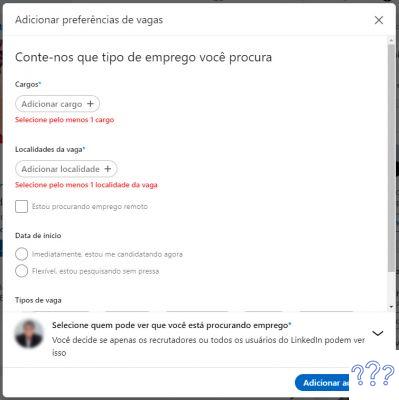
LinkedIn Open to Work – Preferencias
Paso 5. Aparecerá una pantalla que le preguntará si desea crear una publicación de noticias sobre su disponibilidad para el mercado laboral. Si desea publicar, simplemente haga clic en Comenzar a publicar; de lo contrario, haga clic en No.
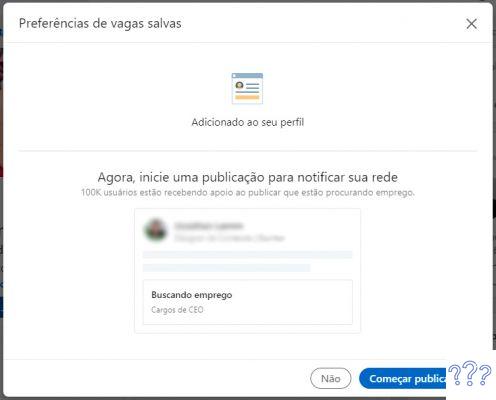
Abierto al Trabajo de Linkedin – Publicar no feed
Cómo cambiar la información registrada
Puede cambiar la información ingresada en cualquier momento. Solo tienes que acceder de nuevo a tu perfil, localizar la opción de búsqueda de empleo y hacer clic en el lápiz que aparece en la esquina superior derecha del bloque.
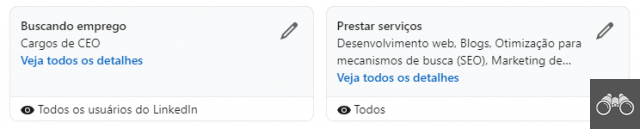
Linkedin abierto al trabajo: datos cambiantes
Luego actualizas los datos y cuando termines pulsas en Guardar para que se actualicen.
Cómo quitar la insignia Open to Work de Linkedin en la computadora
Para eliminar el sello Open to Work de Linkedin, acceda a su página de perfil, ubique la opción Buscando trabajo, haga clic en el lápiz y luego haga clic en Eliminar del perfil. Se le pedirá confirmación, simplemente haga clic en Eliminar y la insignia se eliminará de su foto de perfil, así como la información que esté disponible.
Más información: ¿Qué es Linkedin?
Cómo poner el distintivo de Linkedin Open to Work en la app
En la app de LinkedIn para smartphones el proceso es muy similar al explicado anteriormente.
Paso 1. Al abrir la aplicación de Linkedin e iniciar sesión, busque su foto de perfil en la esquina superior izquierda de la pantalla y haga clic en ella.
Paso 2. Luego haga clic en Ver perfil para abrir su página de perfil. Luego busque la opción "Mostrar a los reclutadores que está buscando trabajo" y haga clic en ella.

LinkedIn abierto al trabajo – Perfil móvil
Paso 3. Complete la información según sus necesidades y haga clic en Agregar al perfil. Al igual que en la computadora, se abrirá una pantalla que le preguntará si desea iniciar una publicación de noticias. Si desea publicar, haga clic en Iniciar una publicación; de lo contrario, haga clic en No.
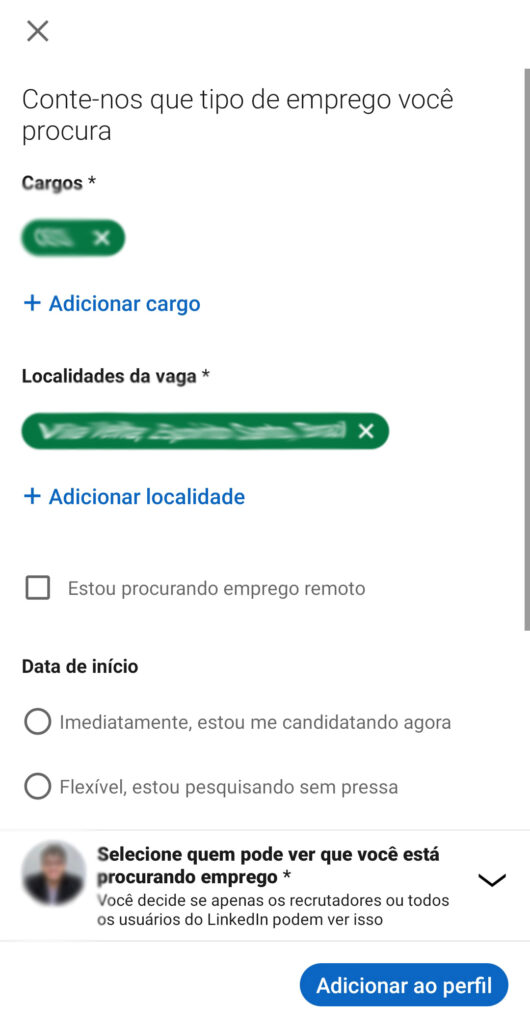
Linkedin Open to Work: agregar en dispositivos móviles
Cómo cambiar la información registrada
Paso 1. Accede nuevamente a tu perfil, ubica la opción Buscando empleo y haz clic en el lápiz que aparece en la esquina superior derecha del bloque.
Paso 2. Luego actualice los datos y cuando termine haga clic en Guardar en la parte superior derecha de la pantalla para que se actualicen.
Cómo quitar la insignia de Linkedin Open to Work en la aplicación
Para quitar el sello Open to Work de Linkedin, siga los mismos pasos para cambiar la información registrada, pero en lugar de cambiar la información, haga clic en Eliminar del perfil en la parte inferior de la pantalla.
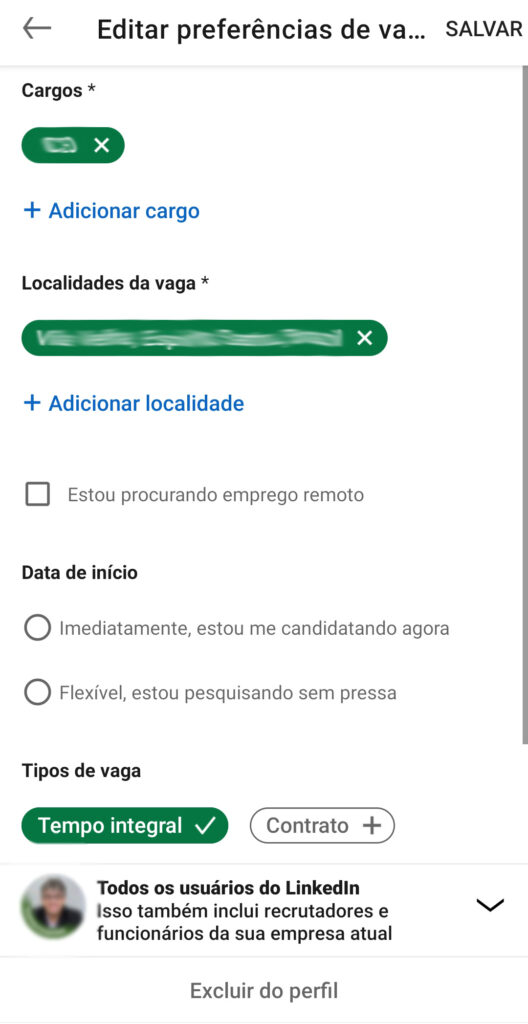
Linkedin Open to Work – Eliminación en el móvil
¿Ves lo fácil que es ponerse y quitarse el sello Linkedin Open to Work?
Ahora aprovecha este recurso para encontrar cada vez mejores oportunidades laborales. Descubra cómo conseguir un trabajo en línea